flash原版解释-5
flash教程第5讲形变动画

总结
通过本讲的学习,熟练掌握形变动画的创作, 掌握变形提示的使用。
上机操作
1、制作本讲中的所有实例。 2、制作翻书效果。 3、自己创作形变动画,并和上讲所讲动画结合使用。
预习
运动动画的制作
字或位图,必须先打散。
2、形变动画的操作 (1)动画创建 (2)属性设置
◇ 简易 默认状态为0,表示匀速运动。 大于零,表示在末帧处减速,运动是由快到慢。 小于零,表示在末帧处加速,运动是由慢到快。
◇ 混合: I. 分布式:可使中间帧的形状过渡更光滑、
更随意。 II. 角形:使中间帧的过渡形状保持关键帧上
③将变形精灵放到一个适当的位置,点取终点帧, 发现图形上有一个同样的红色的变形精灵a;
④重复步骤②、③,添加变形精灵b、c、d;
3、变形精灵的删除 I. 要删除单个变形精灵,将变形精灵拖出画板即可 II. 要删除所有变形精灵,选择“修改/形状/删除所有
提示”
任务三、实例
1、进度条 2、矩形动画 3、行进中的小球 4、翻书效果
目的要求
形变动画的制作 形变动画的应用 变形提示的使用
主要内容
形变动画的制作 变形提示的使用 形变在动画中的应用
任务一、形变动画的制作
1、形变动画基础 (1)简述
通过改变首尾两帧上对象的外部形状,也可 改变对象的位置、尺寸、颜色,来产生动画。
(2)制作时要点 首尾帧上的对象必须是矢量图形。如果是文
图形的棱角。此模式只适用于有尖锐棱角的图 形变换,否则Flash将模式转为分布式。
任务二、变形精灵
1、变形精灵 可以控制图形间对应部位的形变。 利用变形精灵可以制作复杂的形变动画。
2、变形精灵的创建 ①在已创建好的变形动画上选取起点帧的图形; ②执行“修改/形状/添加形状提示”
FLASH 5简介
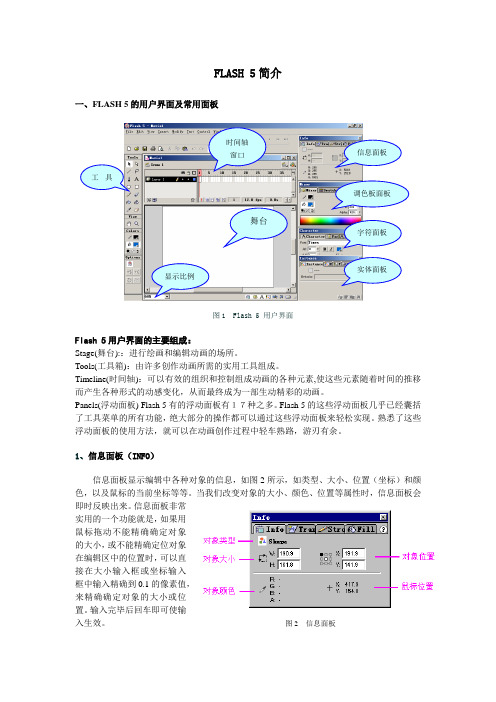
FLASH 5简介一、FLASH 5的用户界面及常用面板图1 Flash 5 用户界面Flash 5用户界面的主要组成:Stage(舞台)::进行绘画和编辑动画的场所。
Tools(工具箱):由许多创作动画所需的实用工具组成。
Timeline(时间轴):可以有效的组织和控制组成动画的各种元素,使这些元素随着时间的推移而产生各种形式的动感变化,从而最终成为一部生动精彩的动画。
Panels(浮动面板) Flash 5有的浮动面板有17种之多。
Flash 5的这些浮动面板几乎已经囊括了工具菜单的所有功能,绝大部分的操作都可以通过这些浮动面板来轻松实现。
熟悉了这些浮动面板的使用方法,就可以在动画创作过程中轻车熟路,游刃有余。
1、信息面板(INFO )信息面板显示编辑中各种对象的信息,如图2所示,如类型、大小、位置(坐标)和颜色,以及鼠标的当前坐标等等。
当我们改变对象的大小、颜色、位置等属性时,信息面板会即时反映出来。
信息面板非常实用的一个功能就是,如果用鼠标拖动不能精确确定对象的大小,或不能精确定位对象在编辑区中的位置时,可以直接在大小输入框或坐标输入框中输入精确到0.1的像素值,来精确确定对象的大小或位置。
输入完毕后回车即可使输入生效。
图2 信息面板舞台显示比例 时间轴窗口在通常情况下,Flash 5把几个面板组合在一起,构成一个组合面板——标签式面板。
这样使用更方便,不至于占去太多的屏幕空间。
当然也可以把它们拆分开来,用鼠标按住标签往外拖即可变为独立的面板,要组合时又可以把它拖回去。
图2所示的信息面板里就组合了Info面板、Transform面板、Stroke面板和Fill面板。
2、填充面板(Fill)填充面板提供了4种填充方式:Solid(纯色填充)、Linear Gradient(线性渐变填充)、Radial Gradient(辐射状渐变填充)和Bitmap(位图填充)。
填充面板如图3所示。
图3 填充面板■ Solid(纯色填充)选择纯色(单色)填充方式,只能从调色板或屏幕上的任意地方选取一种颜色来填充,如图4所示。
FLASH-CS5学习指南

FLASH-CS5学习指南简介本文档旨在为初学者提供有关Adobe Flash CS5的研究指南。
Flash是一款功能强大的多媒体开发软件,可用于创建交互式动画、游戏和网页等内容。
安装和设置在开始研究之前,您需要安装并正确设置Adobe Flash CS5。
以下是安装和设置的基本步骤:2. 运行安装程序并按照提示进行安装。
3. 完成安装后,打开Flash CS5并进行基本设置,如选择界面语言和设置默认文档属性。
基本概念在研究Flash CS5之前,了解以下基本概念将有助于您更好地理解和应用软件:- 舞台(Stage):Flash CS5的主要工作区域,用于创建、编辑和预览动画和交互式内容。
舞台(Stage):Flash CS5的主要工作区域,用于创建、编辑和预览动画和交互式内容。
- 图层(Layers):用于组织和管理Flash文档中的元素,每个图层可以包含不同的对象和动画效果。
图层(Layers):用于组织和管理Flash文档中的元素,每个图层可以包含不同的对象和动画效果。
- 时间轴(Timeline):显示动画中对象在不同时间点上的位置和属性变化,您可以在时间轴上进行关键帧的添加和调整。
时间轴(Timeline):显示动画中对象在不同时间点上的位置和属性变化,您可以在时间轴上进行关键帧的添加和调整。
- 动作(Action):用于在Flash动画中添加交互和动态效果的编程代码。
动作(Action):用于在Flash动画中添加交互和动态效果的编程代码。
常用工具和功能Flash CS5提供了许多工具和功能,这些工具和功能有助于您更高效地创建和编辑动画和交互式内容。
以下是一些常用的工具和功能:- 绘图工具:绘制形状、绘图对象和路径等。
绘图工具:绘制形状、绘图对象和路径等。
- 选择工具:选择和编辑在舞台上的图形和对象。
选择工具:选择和编辑在舞台上的图形和对象。
- 颜色面板:选择和调整图形和对象的颜色。
Flash5网页动画制作工具.pdf
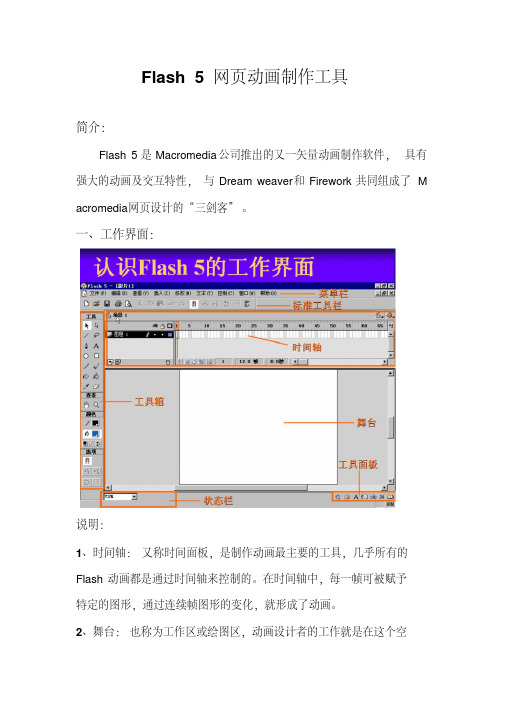
Flash 5 网页动画制作工具
简介:
Flash 5是Macromedia公司推出的又一矢量动画制作软件,具有强大的动画及交互特性,与Dream weaver和Firework共同组成了M acromedia网页设计的“三剑客”。
一、工作界面:
说明:
1、时间轴:又称时间面板,是制作动画最主要的工具,几乎所有的Flash动画都是通过时间轴来控制的。
在时间轴中,每一帧可被赋予
特定的图形,通过连续帧图形的变化,就形成了动画。
2、舞台:也称为工作区或绘图区,动画设计者的工作就是在这个空
白的舞台上,将众多的动画元素组合起来,安排好它们的出场顺序和各自的动画行为,从而达到预期的动画效果。
执行菜单“修改”/“影片”命令可调整舞台的大小和背景颜色。
3、库:动画元素按实际情况分成三类:图像、按钮和影片片段。
可将动画中需要经常用到的元素素材存储在“库”中,需要时只要将其从库中拖动至舞台中。
执行菜单“窗口”/“库”选项可以控制库面板的开启和关闭。
二、“文字篇”实例:
1、会变大变小的文字
2、会翻转的文字
3、淡入浅出的文字
4、文字的打字效果
5、文字的转换效果
6、文字的填图效果
7、文字的探照灯效果
8、色彩流动的文字效果
三、“按钮篇”实例:
1、鼠标滑过翻转效果
2、鼠标按下响应效果
3、光晕效果的按钮。
Flash CS5中文版基础教程第1章FlashCS5基础入门

1.1.2 主工具栏
为方便使用,Flash CS5将一些常用命令以按钮的形式组织在一起,置于操作 界面的上方。主工具栏依次分为“新建”按钮、“打开”按钮、“转到Bridge”按 钮、“保存”按钮、“打印”按钮、“剪切”按钮、“复制”按钮、“粘贴”按 钮、“撤消”按钮、“重做”按钮、“对齐对象”按钮、“平滑”按钮、“伸直” 按钮、“旋转与倾斜”按钮、“缩放”按钮以及“对齐”按钮。
1.2.5 输出影片格式
Flash CS5可以输出多种格式的动画或图形文件,一般包含以下几种常用类型。
SWF 影片 (*.swf) Windows AVI (*.avi) WAV音频 (*.wav) JPEG图像 (*.jpg) GIF序列 (*.gif) PNG序列 (*.png)
“另存为”对话框
1.2.3 打开文件
如果要修改已完成的动画文件,必须先将其打开。选择“文件 > 打开”命令, 弹出“打开”对话框,在对话框中搜索路径和文件,确认文件类型和名称,击 “打开”按钮,或直接双击文件,即可打开所指定的动画文件。
“打开”对话框
Hale Waihona Puke 1.2.4 输出文件动画作品设计完成后,要通过输出或发布方式将其制作成可以脱离Flash CS5 环境播放的动画文件。并不是所有应用系统都支持Flash文件格式,如果要在网页、 应用程序、多媒体中编辑动画作品,可以将它们导出成通用的文件格式,如GIF、 JPEG、PNG、BMP、QuickTime或AVI。
主工具栏
1.1.3 工具箱
工具箱提供了图形绘制和编辑的各种工具,分为“工具”、“查看”、“颜 色”、“选项”4个功能区。
“工具”区 提供选择、创建、编辑图形的工具。 “查看”区 改变舞台画面以便更好地观察。 “颜色”区 选择绘制、编辑图形的笔触颜色和填充色。 “选项”区 不同工具有不同的选项,通过“选项”区为当前选择的工 具进行属性选择。。
中文版Flash CS5标准教程

中文版Flash CS5标准教程
Flash CS5是Adobe公司推出的一款专业的交互设计和动画制作软件,它具有
强大的功能和灵活的操作性,是众多设计师和动画师的首选工具之一。
本教程将从基础知识到高级技巧,全面介绍Flash CS5的功能和应用,帮助读者快速掌握
Flash CS5的使用方法。
首先,我们将从Flash CS5的界面布局和基本操作开始介绍。
打开软件后,你
会看到菜单栏、工具栏、时间轴等各种功能面板,我们将逐一介绍它们的作用和使用方法,帮助你快速熟悉软件的界面和操作方式。
接下来,我们将学习Flash CS5的绘图功能。
软件提供了丰富的绘图工具,包
括画笔、橡皮擦、填充工具等,我们将详细介绍这些工具的使用方法,并通过实例演示如何绘制各种图形和对象。
在掌握了绘图技巧之后,我们将进入动画制作的部分。
Flash CS5具有强大的
动画制作功能,包括关键帧动画、补间动画、形状运动动画等,我们将逐一介绍这些动画制作技巧,并通过实例演示如何制作各种动画效果。
除此之外,Flash CS5还具有丰富的交互设计功能,包括按钮制作、交互动画、页面链接等,我们将详细介绍这些功能的使用方法,并通过实例演示如何制作交互式动画和应用程序。
最后,我们将介绍Flash CS5的高级应用技巧,包括ActionScript编程、多媒体整合、导出和发布等,帮助读者进一步提升Flash制作的技能水平。
通过学习本教程,你将能够全面掌握Flash CS5的功能和应用,快速提升自己
的动画制作技能,成为一名优秀的Flash设计师和动画师。
希望本教程能够帮助到你,祝你学习愉快,创作成功!。
(电脑)Flash CS5动画制作基础知识详解(计算机讲座教学培训课件)
(计算机讲座教学培训课件)
2. 制作背景。 ① 选择【修改】/【文档】菜单命令,打开【文档属 性】对话框,将【高】选项改为“300像素”。 ② 将默认的“图层1”重命名为“背景”层。选择 【矩形】工具,在舞台上绘制一个矩形,效果如 图1-16所示。 ③ 选择【选择】工具 ,双击刚才绘制的矩形,然后 在【属性】面板中按照图1-17进行设置。 ④ 在【颜色】面板中,设置线性渐变的第1个色块颜 色为“FF0000”(红色),第2个色块颜色为 “CC0000”(暗红色)。
【要点提示】
在【发布设置】对话框的【格式】选项卡中可以
设置发布影片的格式和路径,在【Flash】选项卡
中可以设置发布文件的播放器版本、压缩比例、
防止导入等重要属性。
③ 全部保持默认设置,单击
按钮,发布影片,
然后单击
按钮完成发布设置(也可以按
F12快捷键发布影片)。至此动画制作完成。
(计算机讲座教学培训课件)
9. 逐帧动画和关键帧动画。 10.布局。 11.吸引力。 12.个性。
1.1.3 常用动画制作软件简介
一.三维动画制作软件 目前最常见的三维动画制作软件有3ds Max、 Maya、 SoftImage和Lightwave等。
二.交互式二维动画制作软件Flash 在众多的二维动画制作软件中,Flash最为璀璨,
图1-20 输入文字
(计算机讲座教学培训课件)
③ 将文字全部选中,设置字体为“Zombie”,字体大 小为“50”,填充颜色为“FFFF00”(黄色),选 区的x和y坐标分别为“80”、“120”,如图1-21所 示。
图1-21 设置文字属性
(计算机讲座教学培训课件)
④ 至此文字制作成功,其效果如图1-22所示。
Adobe Flash Professional CS5 简介(十分钟做一个自己的动画)
Adobe Flash Professional CS5 是一个创作工具,设计人员和开发人员可使用它创建出演示文稿、应用程序以及支持用户交互的其他内容。
Flash 项目可以包含简单的动画、视频内容、复杂的演示文稿、应用程序以及介于这些对象之间的任何事物。
总而言之,使用Flash Professional 制作出的个体内容就称为应用程序(或SWF 应用程序),尽管它们可能只是基本的动画。
您可以加入图片、声音、视频和特殊效果,创建出包含丰富媒体的应用程序。
SWF 格式十分适合通过Internet 交付,因为它的文件很小。
这是因为它大量使用了矢量图形。
与位图图形相比,矢量图形的内存和存储空间要求都要低得多,因为它们是以数学公式而不是大型数据集的形式展示的。
位图图形较大,是因为图像中的每个像素都需要一个单独的数据进行展示。
创建FLA 文件并添加图形要在Flash Professional CS5 中构建应用程序,您使用绘制工具创建矢量图形并设计元素,然后将音频、视频和图像等其他媒体元素导入文档中。
接下来,定义如何及何时使用各个元素创建脑海中的应用程序。
在Flash Professional 中创作内容时,您使用称为FLA 文件的文档。
FLA 文件的文件扩展名为.fla (FLA)。
查看FLA 文件时,您会发现Flash CS4 Professional 用户界面(请参阅图1)分为五个主要部分:您的图形、视频、按钮等在回放过程中显示在舞台中。
时间轴控制影片中的元素出现在舞台中的时间。
您也可以使用时间轴指定图形在舞台中的分层顺序。
高层图形显示在低层图形上方。
“工具”面板包含一组常用工具,可使用它们选择舞台中的对象和绘制矢量图形。
“属性”面板显示有关任何选定对象的可编辑信息。
“库”面板用于存储和组织媒体元素和元件。
图1.Flash Professional CS5 用户界面分为五个主要部分(单击可放大)ActionScript 代码允许您为文档中的媒体元素添加交互性。
flash_cs5_菜单中英对照(英文版释义)
Flash cs5 菜单中英文对照及快捷键一、File:文件1.new:新建ctrl+o……2.Browse in Bridge 浏览... Ctrl+Alt+O3.Open Recent 打开最近的文件……4.Close 关闭(C) Ctrl+W5.Close All 全部关闭Ctrl+Alt+W6.Save 保存ctrl+s7.Save As……另存为ctrl +shift +s8.save as Template…保存为模板9.Check In…还原10.Save All 保存全部11.Revert 存回12.Import 导入Import to Stage…Ctrl+R 导入到舞台Import to Library…导入到库Open External Library…Ctrl +Shift +o 打开外部库Import Video…导入视频13.Export 导出Export Image…导出图像Export Selecton…Export Movie…Ctrl +Alt+shift+s 导出影片14.Publish Settings…发布设置15.Publish Preview| 发布预览Default-(HTML) F12 默认FlashHTMLGifJPEGPNGProjector16.Publish 发布17.AIR Settings…18.ActionScript Settings…19.File Info…20.Share my screen…21.Page Setup…页面设置22.Print…打印23.Send…发送24.Exit 退出二.Edit:编辑1.Undo Select None Ctrl+z 撤销2.Repeat Select None Ctrl+Y 重复3.Cut ctrl+x 剪切4.copy ctrl+c 复制5.Paste in center ctrl+v 粘贴到中心位置6.Paste in Place ctrl +shift +v 粘贴到当前位置7.Paste Special…选择性粘贴8.clear Backspace 清除9.Duplicate Ctrl +D 直接复制10.Select All ctrl+A 全选11.Deselect All Ctrl+shift+A 取消全选12.find and Replace Ctrl+F 查找和替换13.Find Next F3 查找下一个14.Timeline 时间轴Remove Frames shift +F5 删除帧Cut Frames ctrl +Alt +X 剪切帧Copy Frames Crtl +Alt+c 复制帧Paste Frames Ctrl +Alt +v 粘贴帧Clear Frames Alt +Backspace 清除帧Select All Frames Ctrl +Alt +A 选择所有帧Copy Motion 复制动画Copy Motion as ActionScript 3.0…将动画复制为As3.0脚本Paste Motion 粘贴动画Paste Motion Special…特殊粘贴动画15.Edit Symbols 编辑元件16.Edit selected 编辑所选项目17.Edit in Place 在当前位置编辑18.Edit all 全部编辑19.Preferences…Ctrl+u 首选参数20.Customize Tools Panel…自定义工具面板。
企业培训-Flash5培训教程 精品
Flash5培训教程主讲:杜波20XX.3.20第1章初识Flash1.1 Flash的发展简介Flash是Macromedia 公司出品的动画制作软件,有人把它和Dreamweaver、Fireworks 一起称为网页设计三剑客。
在网络高速发展的今天,越来越多的人们已经不再满意图文并茂的静态网页格式,动态网页应运而生,但是一般的动态图片和网站的背景音乐应用并不合拍。
什么时候可以把多媒体应用在网站上呢?Flash正是在这一网络发展的大背景下应运而生的,前身是Future Splash。
Flash1.0版本诞生于1996年,由于当时的网络大背景,Flash在出道之时并没有得到计算机行业应有的重视,Flash真正的火爆是从Flash3.0版本开始的,到了1999年6月发布的Flash4.0版本,其制作的动画开始大量的在网上传播,已经逐渐成为了网页交互多媒体动画设计软件的标准。
现在,Flash5.0以其特有的ActionScript脚本编程,正在以极快的速度追赶HTML网页标准。
它改变了以往静态的、枯燥的、网页形式,利用它短小精悍的文件体积和插件,利用它简单易学的操作方式,利用它的“流”式播放形式丰富我们的网络生活。
试想,如果它真的超过HTML成为未来的网页设计软件的主流,那也将是网络的一场革命,也是网络生活的福音。
Flash是网络时代的产物。
它不仅用于网络动画,还可以用来编写课件,大有取代多媒体集成软件authorware之势。
Flash的流行版本是Flash 5,最新版是Flash MX。
若无特殊说明,本教程中内容均是以Flash 5中文版为例进行介绍。
1.2 Flash的特点Flash到底具有什么样的特点,使得它成为了众多多媒体设计师和网页设计师的选择呢?Flash具有很多的特点,包括:1.2.1矢量动画Flash是一种基于矢量图形的动画制作软件。
生成的动画文件体积小、质量好。
关于矢量图与位图的说明:矢量图是计算机利用点和线的属性方式来表达的,可以通过对图像中的点进行移动和达到修改图像的目的。
- 1、下载文档前请自行甄别文档内容的完整性,平台不提供额外的编辑、内容补充、找答案等附加服务。
- 2、"仅部分预览"的文档,不可在线预览部分如存在完整性等问题,可反馈申请退款(可完整预览的文档不适用该条件!)。
- 3、如文档侵犯您的权益,请联系客服反馈,我们会尽快为您处理(人工客服工作时间:9:00-18:30)。
创建动态类默认情况下,类的属性和方法是固定的。
也就是说,类的实例不能创建或访问该类原来未声明或定义的属性或方法。
例如,考虑一个 Person 类,该类定义了两个属性userName和age。
若要创建不是动态的类,请执行以下操作:1.选择"文件">"新建",再选择"ActionScript 文件",然后单击"确定"。
2.在"脚本"窗口中键入下面的 ActionScript:如果您在另一个脚本中创建了 Person 类的一个实例,并且尝试访问该类中不存在的某个属性,编辑器就会生成一个错误。
8.在硬盘上将文件保存为Person.as。
9.选择"文件">"新建",再选择"Flash 文档",创建一个新的 FLA 文件,然后单击"确定"。
10.选择"文件">"另存为",将文件命名为person_test.fla,并将其保存在前面创建的 Person 类所在的目录中。
11.添加下面的代码,以创建 Person 类的一个新实例 (firstPerson),然后尝试为名为hairColor的属性赋值(该属性在 Person 类中不存在):15.保存 Flash 文档。
16.选择"控制">"测试影片"对该代码进行测试。
此代码将导致一个编译器错误,因为 Person 类未声明名为hairColor的属性。
在大多数情况下,这与您的需要正好相符。
我们都不希望看到编译器错误,但是它们对程序员非常有用:好的错误消息可通过在编码过程中较早地指出错误来帮助编写正确的代码。
但在某些情况下,您可能需要在运行时添加和访问原始类定义中未定义的类属性或类方法。
这可以通过 dynamic 类限定符来实现。
若要创建动态类,请执行以下操作:1.选择"文件">"新建",再选择"ActionScript 文件",然后单击"确定"。
2.选择"文件">"另存为",将文件命名为Person2.as。
将文件保存在硬盘上。
3.在"脚本"窗口中键入以下代码:此 ActionScript 将dynamic关键字添加到上面的示例的 Person 类中。
Person2 类的实例可以添加和访问在类定义中未定义的属性和方法。
9.保存对 ActionScript 文件的更改。
10.选择"文件">"新建",再选择"Flash 文档",创建一个新的 FLA 文件,然后单击"确定"。
11.选择"文件">"另存为",将该新文件命名为person2_test.fla。
将该文件保存在 Person2.as 所在的同一目录中。
12.键入下面的代码,以创建 Person2 类的一个新实例 (firstPerson),然后尝试为名为hairColor的属性赋值(该属性在 Person2 类中不存在):17.保存对 person2_test.fla 文件所做的更改。
18.选择"控制">"测试影片"对该代码进行测试。
由于自定义 Flash 类是动态类,所以您可以在运行时(SWF 文件播放时)向该类中添加方法和属性。
测试代码时,"输出"面板中应显示文本blue。
开发应用程序时,除非必需,否则您可能不想让类成为动态类。
不使用动态类的原因之一是,动态类的类型检查比非动态类的类型检查宽松,因为在类定义内访问的成员和在类实例上访问的成员不与在类范围内定义的那些成员进行比较。
但是,仍可以对类成员函数进行类型检查,以确定返回类型和参数类型。
动态类的子类也是动态的,但有一种情况例外。
默认情况下,MovieClip 类的子类不是动态的,即使 MovieClip 类本身是动态的。
此实现使您能够对 MovieClip 类的子类进行更大程度的控制,因为可以由您来决定子类是否是动态的:关于使用封装在完美的面向对象设计中,对象被看作包含(或封装)功能的"黑匣子"。
程序员应当能够在仅知道对象的属性、方法和事件(对象的编程接口)的情况下与对象进行交互,而不需知道其实现的详细信息。
此方法使程序员可以在更高的抽象层次上思考,并能提供可用于构建复杂系统的组织框架。
封装是 ActionScript2.0 之所以包含诸如成员访问控制等功能的原因,这样实现的详细信息对于对象外的代码是私有的和不可见的。
对象外的代码被强制与对象的编程接口进行交互,而不是与实现的详细信息交互。
这种方法提供了一些重要优点;例如,只要编程接口不变,对象的创建者就可以在不更改对象外代码的情况下更改对象的实现。
在 Flash 中封装的一个示例是:将所有的成员和类变量设置为私有,并强制实现这些类的人员使用 getter 和 setter 方法访问这些变量。
用这种方法执行封装可以确保:在将来需要更改变量的结构时,只需更改 getter 和 setter 函数的行为,而不用强制每个开发人员改变其访问该类的变量的方式。
下面的代码显示了如何修改前面示例中的 Person 类,如何将其实例成员设置为私有,以及如何为私有实例成员定义getter 和 setter 方法:关于在类中使用 this 关键字在类中使用this关键字作为方法和成员变量的前缀。
尽管this关键字并不是必需的,但是当一个属性或方法带有前缀时,很容易判断它是否属于某个类;如果没有这个关键字,则无法辨别该属性或方法是否属于其超类。
即使在一个类中,您也可以对静态变量和静态方法使用类名称前缀。
这有助于限定所做的引用,使代码具有很好的可读性。
根据所使用的编码环境,添加前缀可能还会触发代码提示。
注意您不一定非得添加这些前缀,有些开发人员觉得这样做没有必要。
Adobe 建议添加this关键字作为前缀,因为它可以增强可读性,并可通过提供方法和变量的上下文来帮助您编写整洁的代码。
示例:编写自定义类现在,您已经学习了类文件的基础知识及其包含的各种内容,下面将学习创建类文件的一些一般原则。
本章的第一个示例介绍如何编写类并将它们打包。
第二个示例演示如何将这些类文件与 FLA 文件一起使用。
小心发布、导出、测试或调试 FLA 文件时,外部文件中的 ActionScript 代码将被编译成 SWF 文件。
因此,如果对外部文件进行了任何更改,则必须保存该文件,并重新编译使用它的任何 FLA 文件。
正如编写自定义类文件中所讨论的那样,一个类由两个主要部分组成:类声明和类体。
类声明至少应包含一条 class 语句,后面跟有一个类名标识符,然后跟有一对花括号 ({})。
花括号内的所有内容都是类体,如下例所示:请记住:只能在外部 ActionScript 文件中定义类。
例如,不能在 FLA 文件中的帧脚本中定义类。
因此,需要为此示例创建一个新文件。
最基本的类声明应包括:一个class关键字,后面跟有类名称(本例中为 Person),然后跟有一对大括号 ({})。
花括号内的所有内容都称作类体,类的属性和方法都在其中定义。
在此示例的末尾,类文件的基本顺序如下所示:▪文档注释▪类声明▪构造函数▪类体本章中不需要编写子类。
有关继承和创建子类的详细信息,请参阅继承。
本示例包含以下主题:▪关于创建类的一般原则▪创建和打包类文件▪编写构造函数▪添加方法和属性▪控制类中的成员访问▪创建类文档有关说明如何使用 XML 数据和自定义类文件创建动态菜单的范例,请参阅"Flash 范例"页,网址为w /go/learn_fl_samples_cn。
该范例调用 ActionScript XmlMenu()构造函数并为其传递两个参数:到 XML 菜单文件的路径以及对当前时间轴的引用。
下载并解压缩 Samples zip 文件,然后定位到ActionScript2.0/XML_Menu 文件夹以访问下列范例:▪XmlMenu.as▪xmlmenu.fla关于创建类的一般原则编写自定义类文件时必须遵循以下几条原则。
它们可以帮助您编写正确而又形式完善的类。
在以后的示例中将实践这些原则。
▪通常,每行只放置一个声明,不要在一行放置多个声明(不管类型是否相同)。
声明的格式如下例所示:▪当声明局部变量时要对其进行初始化,除非初始值要经过计算才能得出。
有关初始化变量的信息,请参阅添加方法和属性。
▪变量在声明之后才能使用(包括在循环中)。
例如,下面的代码在将循环迭代变量 (i) 用于for循环之前对它进行了预先声明:▪避免使用隐藏更高级声明的局部声明。
例如,不要将一个变量声明两次,如下例所示:此代码在内部代码块中声明相同变量。
▪不要在一个语句中为许多变量赋予同一个值,因为这样将使代码很难阅读,如下面的 ActionScript 代码范例所示:或者▪只有在确实需要时才创建公共实例变量,或公共静态、类或成员变量。
确保这些变量已明确声明为公共的,然后才能以这种方式创建它们。
▪将大多数成员变量设置为私有变量,除非有好的理由将其设置为公共变量。
将成员变量设置为私有变量并且仅允许通过一小组 getter 和 setter 函数访问这些变量,从设计的角度而言这样要好得多。
关于命名类文件类名必须是标识符,也就是说,第一个字符必须是字母、下划线 (_) 或美元符号 ($),后面的每个字符都必须是字母、数字、下划线或美元符号。
一种好的做法是尝试始终将类名称限制为字母。
类名称必须与包含该类的 ActionScript 文件的文件名完全匹配(包括大小写)。
在下例中,如果创建一个名为 Rock 的类,那么包含类定义的 ActionScript 文件必须名为 Rock.as:您将在下面一节中命名和创建类定义。
请参阅创建和打包类文件一节来创建、命名和打包类文件。
有关命名类文件的详细信息,请参阅命名类和对象。
创建和打包类文件在本节中,您将为该示例(示例:编写自定义类)创建、命名和打包类文件。
下面各节介绍如何编写完整(但很简单)的类文件。
有关包的详细信息,请参阅关于包、类和包的比较和使用包。
创建类文件时,您要决定在何处存储文件。
在以下步骤中,为简单起见,您将在相同目录下保存类文件以及使用该类文件的应用程序 FLA 文件。
